Mempunyai semua foto dan video anda disimpan dengan selamat di awan adalah mudah. Dan ia hampir tidak menjadi lebih baik daripada Google Photos. Sudah tentu, ia jauh daripada ideal jika anda tersekat semasa muat naik dengan Bersedia untuk membuat sandaran dalam Foto Google . Jika anda terjejas oleh masalah yang tepat atau serupa ini (memuat naik lambat, gagal memuat naik fail tertentu, dll.) pastikan anda menyemak langkah yang kami senaraikan di bawah.
Isi kandungan:
- Semak rangkaian
- Kosongkan data daripada Google Photos atau pasang semula apl
- Padamkan fail yang tidak disokong
- Lumpuhkan dan dayakan semula Google Backup
Mengapakah sandaran Google Photos mengambil masa yang lama?
Perkara pertama yang terlintas di fikiran ialah lebar jalur yang perlahan semasa memuat naik video besar berkemungkinan 4K dalam kualiti Asal dan isu berkaitan rangkaian yang lain. Jika anda pasti bukan itu yang menyebabkan masalah, menetapkan semula Google Photos dan melumpuhkan pendayaan semula Sandaran & penyegerakan akan membantu anda mengatasi halangan ini.
Jika anda masih menghadapi masalah, pertimbangkan untuk mengosongkan data setempat atau memasang semula Google Photos daripada peranti anda.
1. Semak rangkaian
Perkara pertama yang perlu dilakukan ialah menyemak sambungan rangkaian. Mulakan semula peranti anda dan pastikan ia disambungkan ke rangkaian Wi-Fi yang stabil. Jika anda menghadapi sebarang masalah, mulakan semula penghala, lupakan rangkaian pada telefon anda dan sambung semula semula atau, sebagai pilihan terakhir, tetapkan semula tetapan rangkaian seperti yang dijelaskan, di sini .
Jika anda ingin menggunakan data mudah alih untuk memuat naik foto, pastikan anda mendayakan pilihan ini dalam tetapan Foto. Untuk berbuat demikian, ikuti langkah berikut:
- Buka Google Photos .
- Ketik pada foto akaun anda di penjuru kanan sebelah atas dan buka tetapan Foto.
- Buka Sandaran & segerakkan .
- Pilih Penggunaan data sel .
- Pilih Unlimited dan togol HIDUPKAN pilihan Sandarkan video melalui data .
Jika sandaran berfungsi seperti yang dimaksudkan untuk kategori lain (cth. Apl, Panggilan, mesej SMS...) tetapi tersekat hanya dengan foto dan video, pastikan untuk melumpuhkan dan mendayakan semula pilihan Sandaran & penyegerakan dalam Foto Google dan cuba lagi. Untuk berbuat demikian, buka Google Photos > Akaun/foto profil > Tetapan Foto > Sandarkan & segerakkan dan lumpuhkan Sandarkan & segerakkan. Dayakan semula dan semak penambahbaikan.
Ini mungkin membantu jika masalah itu berkaitan semata-mata dengan Google Photos dan ia biasanya menyelesaikan masalah tersebut. Melainkan terdapat sebab lain yang sedang bermain menyebabkan terhentinya Bersedia untuk membuat sandaran ke mesej Google Photos.
2. Kosongkan data daripada Google Photos atau pasang semula apl
Rasuah data bukanlah perkara biasa pada Android tetapi ia boleh berlaku, terutamanya selepas kemas kini sistem utama. Dalam keadaan itu, banyak pepijat muncul dengan kepala hodoh mereka. Nasib baik, semua yang anda perlu lakukan untuk membetulkannya hanyalah mengosongkan semua data setempat daripada Google Photos atau memasang semula apl (nyahpasang kemas kini apl).
Begini cara mengosongkan data setempat daripada Google Photos pada Android:
- Buka Tetapan .
- Pilih Apl .
- Buka Foto .
- Ketik Storan .
- Ketik Urus storan .
- Kosongkan semua data .
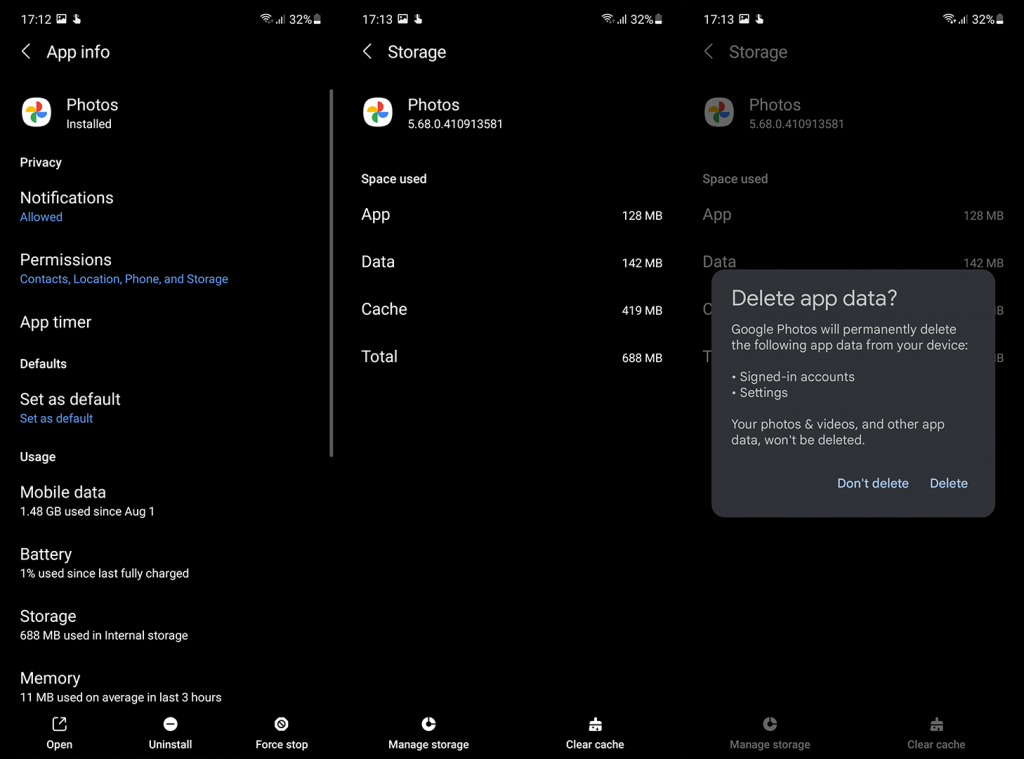
- Mulakan semula telefon anda dan buka Google Photos. Selepas anda menyediakan segala-galanya, semak sama ada ia masih tersekat untuk membuat sandaran foto/video atau semuanya berfungsi seperti yang dimaksudkan.
Jika itu tidak membantu, anda boleh memasang semula apl itu atau, sekiranya Google Photos datang sebagai apl sistem, anda boleh menyahpasang kemas kininya. Sama ada cara, anda harus menavigasi ke Gedung Play, cari Foto Google dan ketik Nyahpasang. Selepas anda memasang semula apl, log masuk dan konfigurasikannya, semak sama ada gangguan Sedia untuk sandaran masih muncul. Jika ya, beralih ke langkah seterusnya dalam senarai ini.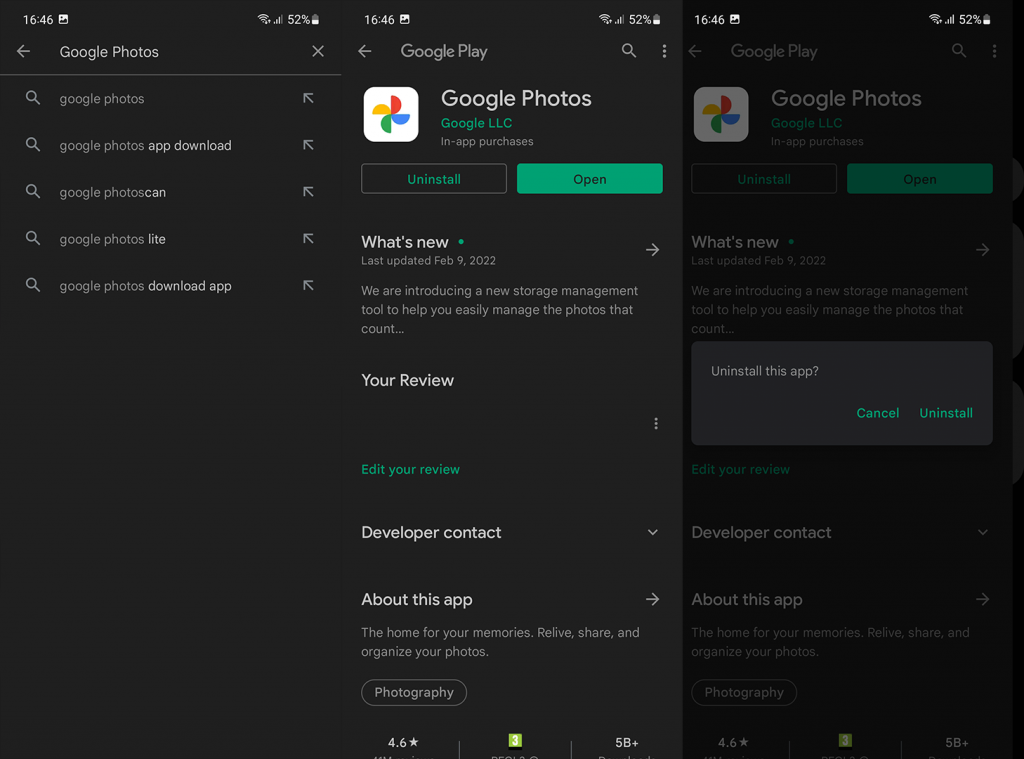
3. Padamkan fail yang tidak disokong
Perkara lain yang perlu anda pertimbangkan ialah memadamkan fail video yang tidak disokong. Sesetengah pengguna mencadangkan ini kerana, dengan sesetengah fail, Google Photos mungkin jatuh ke dalam gelung muat naik yang tidak berkesudahan di mana video tidak boleh diproses dan dimuat naik jika formatnya tidak disokong atau fail itu rosak.
Sama ada cara, cuba padamkan atau alihkan video lama ke folder lain (dari folder DCIM) atau padamkannya jika ia tidak disandarkan. Biasanya, terdapat petunjuk visual tentang foto atau video yang dimuat naik dalam apl supaya anda boleh mengenal pasti dengan mudah yang menyebabkan masalah semasa proses sandaran.
4. Lumpuhkan dan dayakan semula Google Backup
Akhir sekali, jika anda tidak dapat menyelesaikan sandaran sistem kerana anda tersekat pada gesaan Bersedia untuk membuat sandaran Google Photos, pastikan anda cuba melumpuhkan dan mendayakan semula Google Backup.
Selain itu, dan ini boleh menjadi agak menjengkelkan, kami mengesyorkan untuk melumpuhkan semua langkah keselamatan termasuk buka kunci cap jari dan PIN/kata laluan/corak sebelum melakukan sandaran pertama. Atas sebab tertentu, Sandaran Google berhenti sebelum selesai pada sesetengah peranti melainkan sandaran dibuat apabila peranti itu tiada langkah keselamatan.
Sudah tentu, selepas anda membuat sandaran, anda harus memulihkan langkah keselamatan anda dan mendaftarkan cap jari/muka anda sekali lagi dan kedua-dua sandaran manual dan automatik harus berfungsi tanpa masalah. Berikut ialah cara untuk melumpuhkan dan mendayakan semula Google Backup pada mana-mana telefon Android:
- Buka Tetapan .
- Ketik Google .
- Pilih Sandaran .
- Lumpuhkan Sandaran oleh Google One .
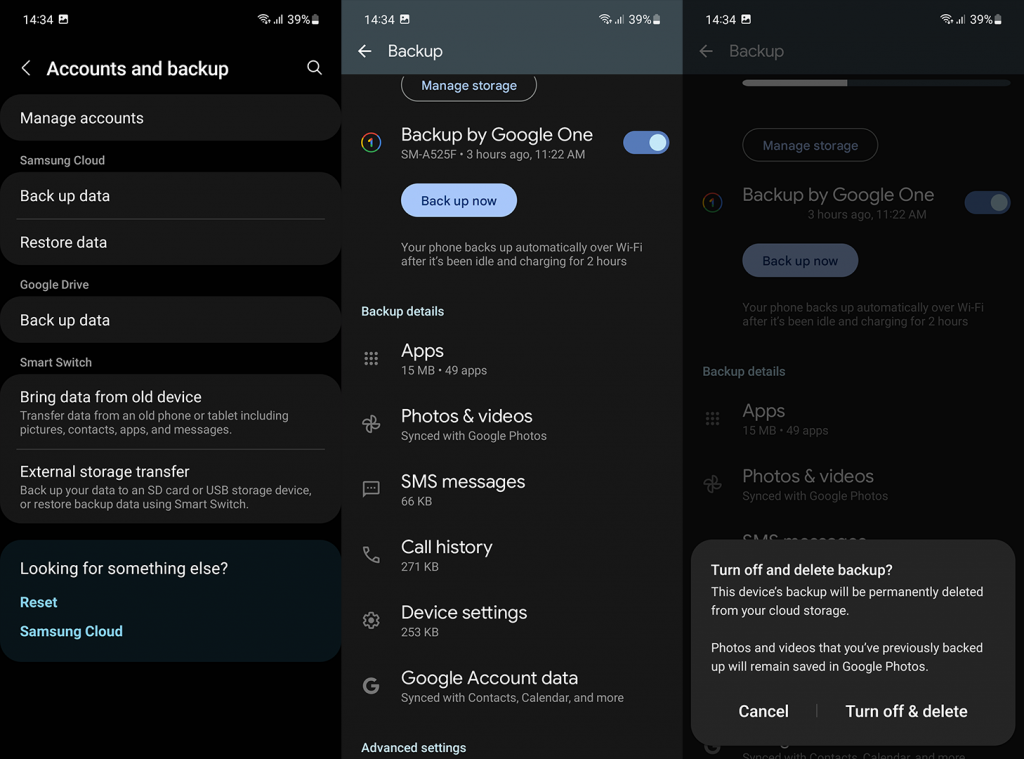
- Mulakan semula telefon anda dan dayakan semula sandaran .
- Ketik Sandarkan sekarang untuk mengujinya.
Dan, pada nota itu, kita boleh menyimpulkan artikel ini. Terima kasih kerana membaca apa yang, semoga, artikel yang bermaklumat dan berguna. Adakah anda masih terjebak dengan Bersedia untuk membuat sandaran segera dalam Google Photos? Adakah anda mempunyai sebarang penyelesaian alternatif untuk ditawarkan? Pastikan untuk berkongsi dengan kami di bahagian komen di bawah.

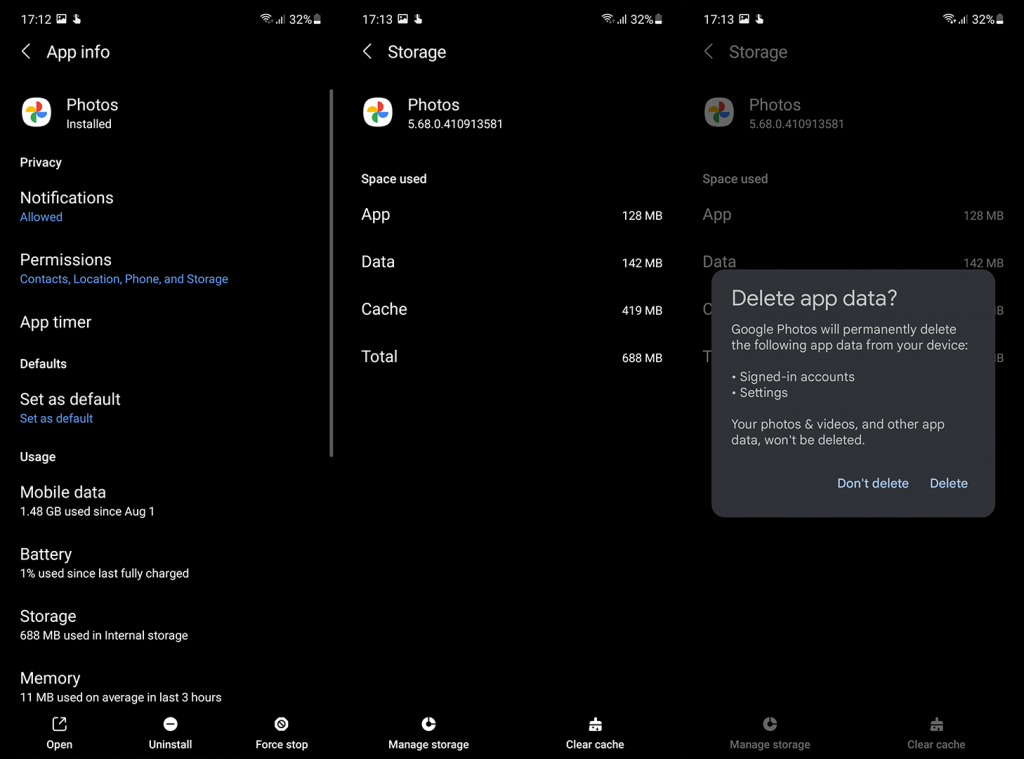
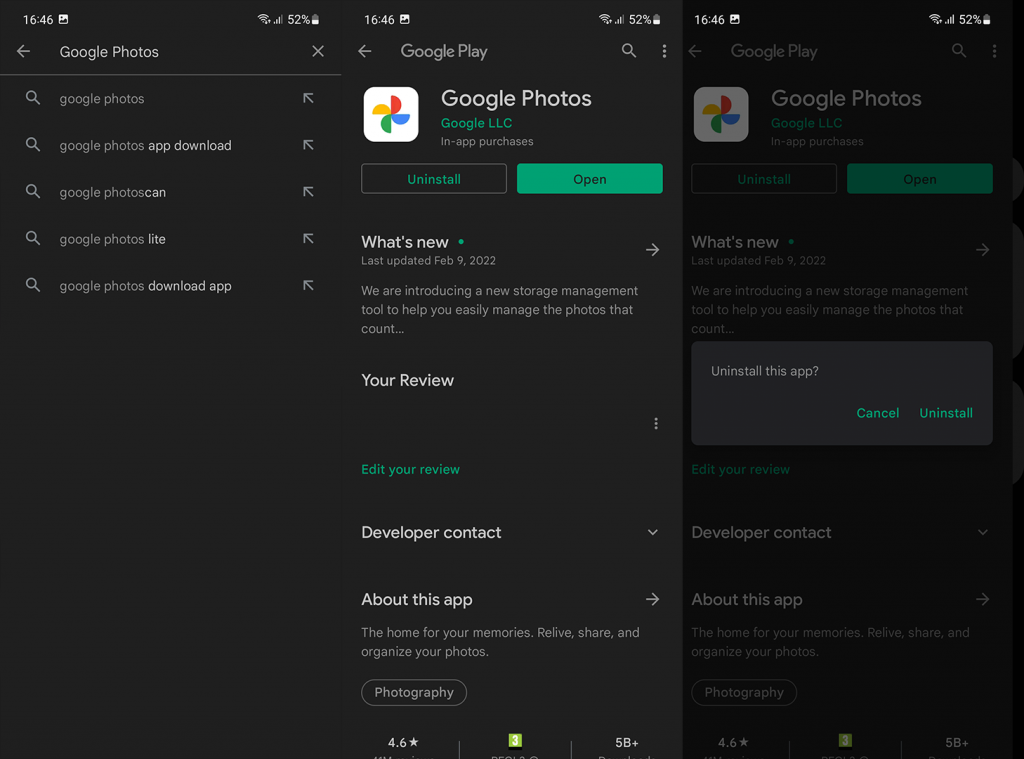
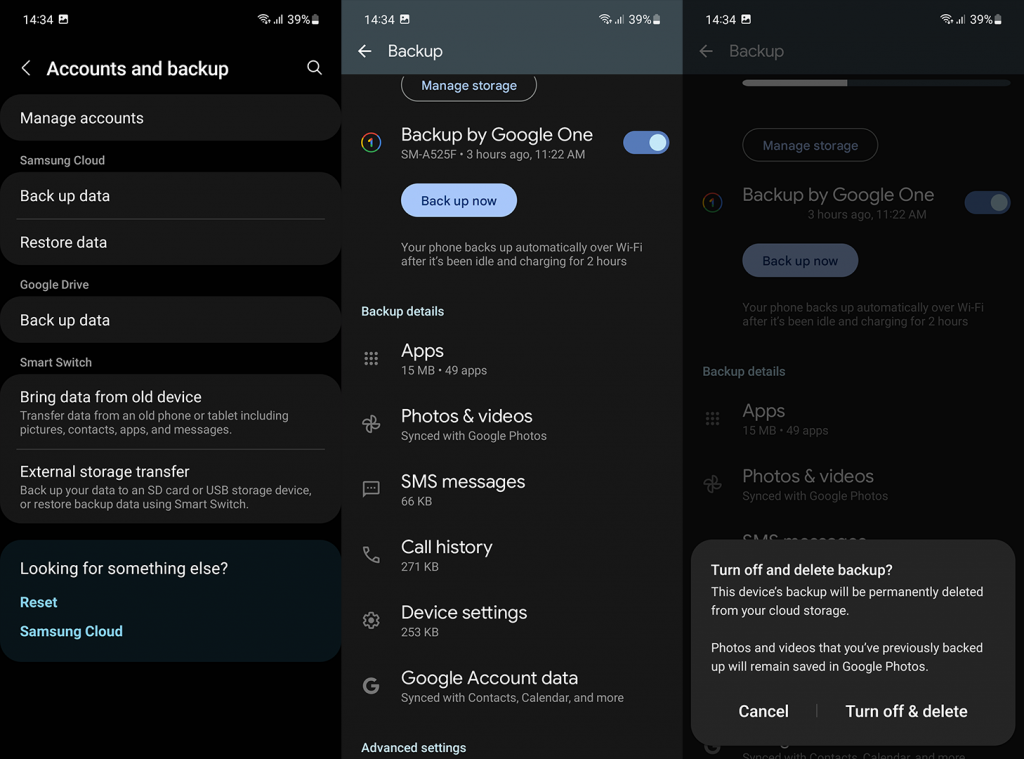


![Bagaimana Untuk Selesaikan Masalah Lampu Merah Pengawal PS4? [Penyelesaian Dicuba & Diuji] Bagaimana Untuk Selesaikan Masalah Lampu Merah Pengawal PS4? [Penyelesaian Dicuba & Diuji]](https://luckytemplates.com/resources1/images2/image-6314-0408151057238.png)





